6 façons efficaces de transférer des contacts d'iCloud vers Android
Feb 11, 2025 • Déposé à: Gestion de données de l'appareil • Des solutions éprouvées
Vous voulez passer d'un iPhone à Android mais vous ne trouvez pas une solution idéale pour transférer vos contacts. Ne vous inquiétez pas! Tout comme vous, de nombreux autres utilisateurs ont également du mal à synchroniser les contacts iCloud vers Android. Les bonnes nouvelles sont qu'il existe déjà de nombreuses façons de transférer des contacts depuis iCloud vers Android. Vous pouvez avoir l'aide de Gmail pour synchroniser les contacts, Utiliser une application tierce comme Dr.Fone ou vous pouvez même transférer manuellement vos données d'un appareil à un autre. Poursuivez votre lecture pour apprendre à transférer des contacts depuis iCloud vers Android de 3 manières différentes. Nous collectons également 3 applications pour vous aider à synchroniser facilement les contacts d'iCloud dans Android.
- Partie 1. Synchronisez les contacts depuis iCloud vers Android en utilisant Dr.Fone (solution en 1 minute)
- Partie 2. Transférer des Contacts depuis iCloud vers Android en utilisant Gmail
- Partie 3. Transférer des contacts depuis iCloud vers Android via le stockage du téléphone
- Partie 4. Top 3 des applications pour synchroniser des Contacts depuis iCloud vers un téléphone Android
Partie 1. Synchronisez les contacts depuis iCloud vers Android en utilisant Dr.Fone (solution en 1 minute)
Si vous êtes à la recherche d'un moyen sans difficulté et efficace pour transférer des contacts depuis iCloud vers Android, vous devez donc essayer Dr.Fone - Sauvegarde de téléphone (Android). C'est outil très fiable, il peut vous aider à sauvegarder votre appareil Android et le restaurer quand vous le souhaitez. De cette façon, vous pouvez toujours garder vos données en toute sécurité. Aussi, il peut vous aider à restaurer des sauvegardes depuis iTunes ou iCloud vers votre appareil Android. De cette façon, vous pouvez facilement transférer vos données d'un iPhone à Android sans aucun problème.
L'outil Dr.Fone fournit une solution en un clic pour transférer des contacts depuis iCloud vers Android. Vous pouvez également transférer vos messages, contacts, photos, journaux d'appels et d'autres données importantes aussi. L'interface fournit un aperçu de la sauvegarde iCloud. Donc, vous pouvez facilement sélectionner le contenu que vous souhaitez transférer à votre appareil Android.

Dr.Fone - sauvegarde de téléphone (Android)
Il sauvegarde et restaure les données Android avec souplesse
- Sauvegardez sélectivement des données Android dans l'ordinateur en un seul clic.
- Prévisualiser et restaurer la sauvegarde dans tous les appareils Android.
- Supporte 8000+ appareils Android.
- Il n'y a pas de données perdues durant la sauvegarde, l'exportation ou la restauration.
Suivez les étapes ci-dessous pour transférer des contacts depuis iCloud vers Android en utilisant Dr.Fone:
- Tout d'abord, accédez aux paramètres iCloud de votre téléphone et assurez-vous que vous avez activé l'option de sauvegarde de vos contacts.
- Une fois que vous avez créé une sauvegarde des contacts dans iCloud, ouvrez l'outil Dr.Fone dans votre ordinateur et sélectionnez le module "sauvegarde du téléphone" à partir de son écran d'accueil.

- Connectez votre téléphone Android à l'ordinateur et attendez qu'il soit détecté. Sélectionnez “Restaurer” pour continuer.

- Dans le panneau de gauche, cliquez sur l'option “Restaurer à partir de la sauvegarde iCloud”. Connectez-vous à votre compte iCloud en fournissant les informations correctes d'identification.

- Dans le cas où l'authentification à deux facteurs est activée, vous devez le vérifier vous-même en entrant le code unique.
- Après vous être connecté avec succès dans votre compte iCloud, l'interface affiche une liste des fichiers de sauvegarde iCloud avec leurs détails. Il suffit de sélectionner le fichier de sauvegarde de votre choix et cliquez sur le bouton “Télécharger”.

- L'interface affichera le contenu de sauvegarde d'une manière bien catégorisée. Allez à l'onglet “Contacts”, sélectionnez les contacts que vous souhaitez déplacer puis cliquez sur le bouton “Restaurer”. Vous pouvez également sélectionner tous les contacts à la fois.

De cette façon, vous pouvez facilement apprendre à importer des contacts depuis iCloud vers Android. L'application peut être utilisée pour transférer d'autres fichiers et données depuis une sauvegarde d'iCloud vers votre appareil Android. Cependant, certains détails comme les signets Safari, Les mémos vocaux...etc ne peuvent pas être transférés dans un appareil Android.
Partie 2. Transférer des Contacts depuis iCloud vers Android en utilisant Gmail
Une autre façon de transférer des contacts depuis iCloud vers Android est en utilisant Gmail. Inutile de dire que vos contacts doivent être synchronisés avec iCloud au préalable. Une fois cela fait, vous pouvez facilement exporter le fichier VCF et l'importer à votre compte Google. Pour apprendre à synchroniser les contacts iCloud dans Android, vous pouvez suivre ces étapes simples:
- Pour commencer, visitez le site officiel d'iCloud et connectez-vous avec vos informations d'identification. Assurez-vous que c'est le même compte qui est synchronisé avec votre iPhone.
- Une fois connecté à votre compte iCloud, accédez à l'option” Contacts".
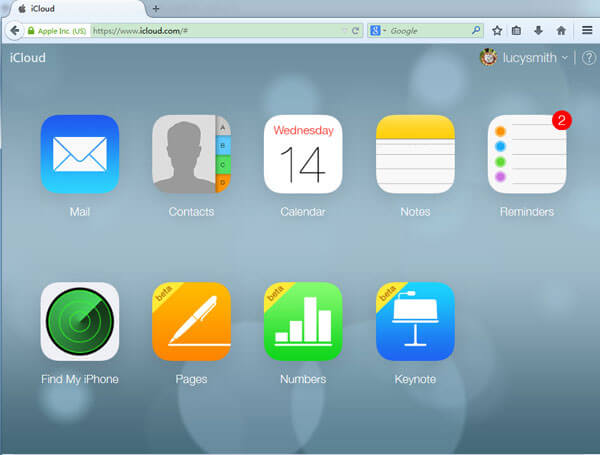
- Cela chargera tous les contacts enregistrés dans votre compte iCloud. Vous pouvez simplement sélectionner les contacts que vous souhaitez déplacer. Pour sélectionner chaque entrée, il suffit d'aller dans les paramètres (icône d'engrenage) et cliquez sur “Sélectionner tout”.
- Après avoir sélectionné les contacts que vous souhaitez déplacer, revenez aux paramètres et cliquez sur "Exporter vCard"” Cela va exporter vos contacts sous la forme d'une vCard et l'enregistrer sur votre ordinateur.
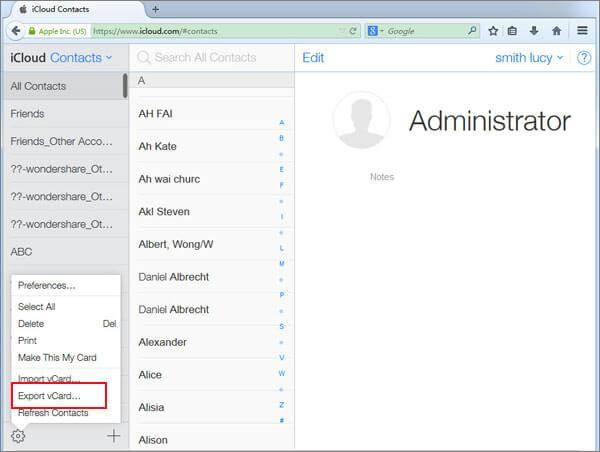
- Maintenant, connectez-vous à votre compte Google qui est lié à votre appareil Android. Dans la page d'accueil de Gmail, allez dans le panneau de gauche et sélectionnez “Contacts”. Vous pouvez également aller dans le site officiel de Google Contacts.
- Cela lancera une page dédiée pour vos Contacts Google. Sous l'option "plus” dans le panneau de gauche, cliquez sur "Importer".
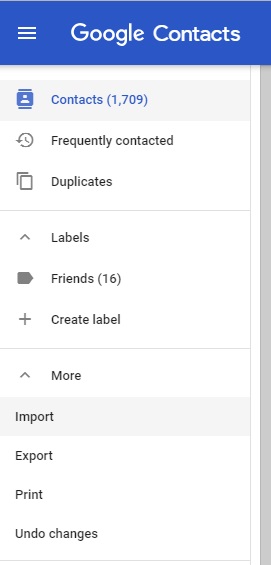
- Un pop-up serait ouvert affichant différentes façons d'importer des contacts. Cliquez sur l'option ”CSV ou vCard " et accédez à l'emplacement où votre vCard est stockée.
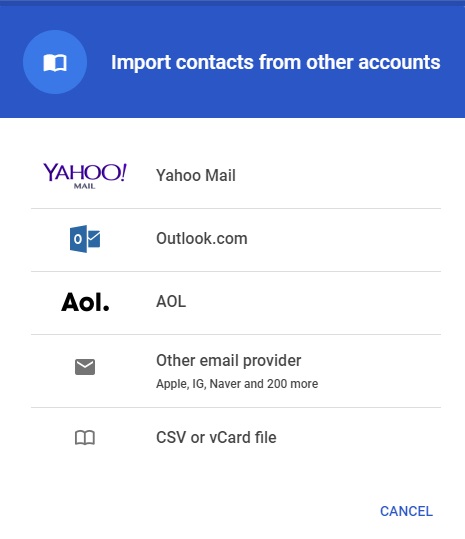
Une fois que vous avez chargé les contacts de votre compte Google, vous pouvez facilement les trouver dans votre appareil. Vous pouvez utiliser l'application Google Contacts ou simplement synchroniser votre téléphone avec le compte Google.
Partie 3. Transférer des contacts depuis iCloud vers Android via le stockage du téléphone
Après avoir exporté le fichier vCard de iCloud.com, vous pouvez l'utiliser de différentes manières. Vous pouvez synchroniser les contacts iCloud vers Android via Gmail ou vous pouvez déplacer directement le fichier vCard vers votre téléphone. Cela permettra de transférer directement les contacts depuis iCloud vers le stockage Android.
- En visitant le site web d'iCloud, exportez les contacts dans un fichier vCard et protégez-le.
- Connectez votre téléphone à l'ordinateur et choisissez de l'utiliser comme un support de stockage. Accédez à l'emplacement où le fichier VCF est stocké et envoyez-le à votre stockage de téléphone (ou la carte SD). Vous pouvez simplement copier et coller vers votre téléphone.
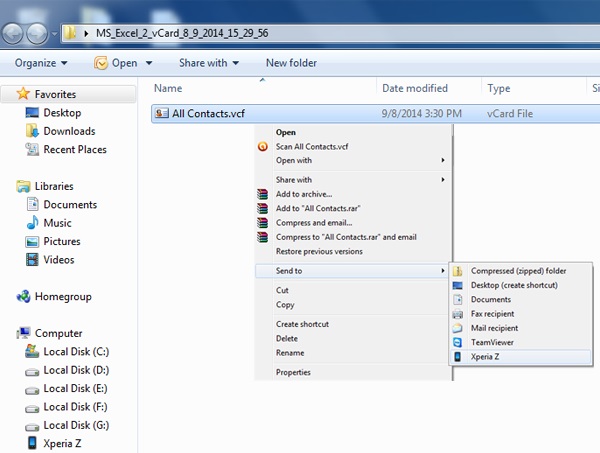
- Maintenant, déconnectez votre appareil et accédez à son application Contacts.
- Visitez les Paramètres > Gérer les Contacts et appuyez sur l'option ”Importer/Exporter". L'interface peut être un peu différente d'un téléphone à l'autre. De là, vous pouvez choisir d'importer des contacts à partir du stockage du téléphone.
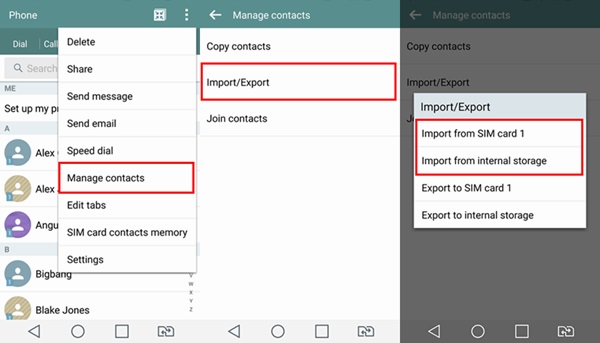
- Votre appareil détectera automatiquement le fichier VCF stocké dans votre téléphone. Il suffit de le sélectionner et de confirmer votre choix pour importer vos contacts.
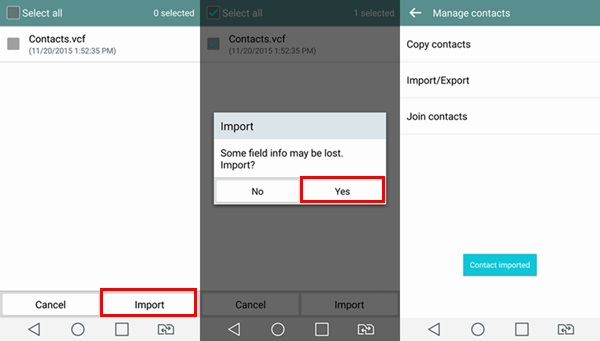
Partie 4. Top 3 des applications pour synchroniser des Contacts depuis iCloud vers un téléphone Android
Il existe également des applications Android facilement disponibles qui peuvent vous aider à transférer des contacts d'iCloud vers Android. Presque toutes ces applications fonctionnent de la même manière. Vous devez vous connecter à votre compte iCloud à l'aide de l'application. Après cela, il va extraire les contacts de votre compte iCloud et le synchroniser dans votre appareil Android. Vous pouvez utiliser les applications suivantes pour déplacer vos contacts iCloud vers Android sans utiliser d'ordinateur.
1. Sync for iCloud Contacts
Comme son nom l'indique, l'application synchronise vos contacts iCloud avec votre appareil Android. La meilleure partie de l'application est que vous pouvez connecter plusieurs comptes iCloud à votre téléphone. Aussi, vous pouvez configurer une fréquence pour effectuer la synchronisation.
- Il dispose d'une synchronisation bidirectionnelle des contacts
- À partir de maintenant, les utilisateurs peuvent synchroniser deux comptes iCloud avec leur appareil Android
- Aucune limitation du nombre des contacts
- Supporte également l'authentification en 2 étapes
- Outre les détails des contacts, il synchronise également les informations connexes (comme les images des contacts)
- Disponible gratuitement (avec des achats intégrés dans l'application)
Obtenez-le ici: https://play.google.com/store/apps/details?id=com.granita.contacticloudsync&hl=en_IN
Compatibilité: Android 4.4 et plus
Note des utilisateurs: 3.9
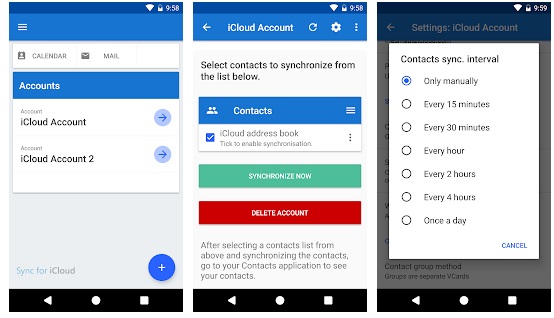
2. Sync Cloud Contacts pour Android
Ceci est une autre application facile que vous pouvez essayer pour transférer des contacts depuis iCloud vers Android. Vous pouvez synchroniser vos contacts, calendriers et rappels depuis votre compte iCloud vers Google.
- En plus de transférer des contacts, vous pouvez les gérer aussi en utilisant l'application.
- Il supporte la synchronisation des données.
- Synchronisation efficace des contacts, des calendriers et des rappels
- Les utilisateurs peuvent synchroniser plusieurs comptes d'Apple
- Supporte la certification auto-signée, les étiquettes personnalisées et d'autres fonctionnalités
- Gratuit avec les achats dans l'application
Obtenez-le ici: https://play.google.com/store/apps/details?id=com.tai.tran.contacts&hl=en_IN
Compatibilité: Android 5.0 et versions ultérieures
Note des utilisateurs: 4.1
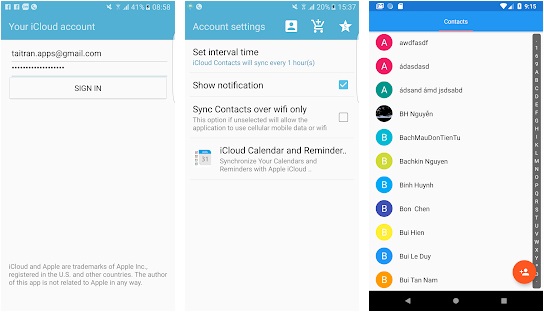
3. Sync Contacts Cloud
Si vous voulez garder vos contacts synchronisés entre plusieurs appareils (Android et iOS) alors ce serait l'application parfaite pour vous. Vous pouvez facilement apprendre à synchroniser les contacts d'iCloud avec Android car il dispose d'une interface conviviale.
- L'application synchronise plusieurs comptes en un seul endroit
- Permet la synchronisation bidirectionnelle
- Configurez la fréquence pour synchroniser vos comptes
- Synchronisez les informations vitales liées aux contacts comme les photos, anniversaire, adresse...etc.
- Supporte plusieurs identifiants
- Gratuit avec les achats dans l'application
Compatibilité: Android 4.0.3 et versions ultérieures
Note des utilisateurs: 4.3
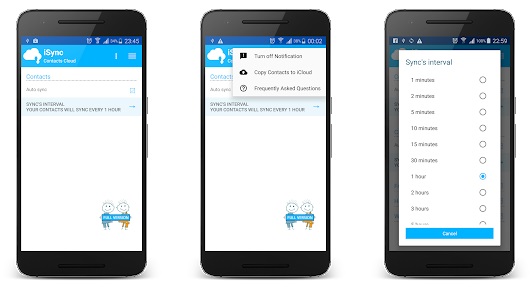
Maintenant, comme vous savez comment transférer des contacts depuis iCloud vers Android de différentes manières, vous pouvez toujours garder vos données importantes en toute sécurité. Ceci vous aidera également à passer d'un iPhone à un Android sans perdre vos contacts. Étant donné que nos contacts sont de la plus haute importance, je vous recommande d'utiliser un outil fiable comme Dr.Fone pour créer la sauvegarde. C'est un excellent outil qui vous aidera certainement à garder toutes vos données en toute sécurité.
iCloud
- Problèmes et solutions iCloud
- 1. Récupérer un mot de passe iCloud
- 2. Contourner l'activation iCloud
- 3. Réparer la demande répétée de connexion iCloud
- 4. Contourner le verrouillage d’iCloud
- Gestion du compte iCloud
- 1. Supprimer votre compte iCloud
- 2. Solution pour la perte de mot de passe de l'identifiant Apple
- 3. Gérer plusieurs appareils Apple avec un Apple ID
- 4. Modifier un compte iCloud
- Gestion des données iCloud
- 1. Accéder à la sauvegarde iCloud
- 2. Restaurer WhatsApp à partir d'iCloud
- 3. Récupérer les photos depuis iCloud
- 4. Récupérer les fichers depuis iCloud


















Blandine Moreau
staff Editor